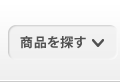Officeファイルのサイズ設定について[3]
PowerPointデータのサイズ設定方法について教えてください。
PowerPoint 2000・2003の場合
PowerPointを立ち上げていただき、以下の通り操作してください。
【ファイル】メニューを開く → 【ページ設定】をクリック
「スライドのサイズ指定」は使用せず、直接「幅」と「高さ」に数値を入力してください。
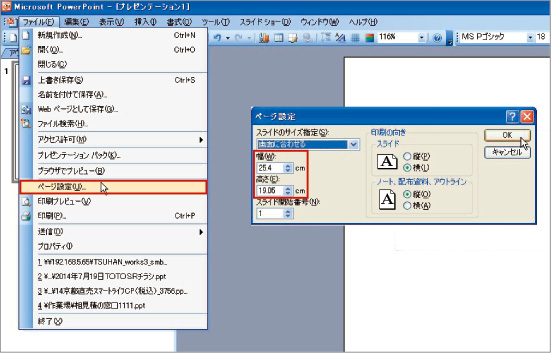
PowerPoint 2007の場合
PowerPointを立ち上げていただき、以下の通り操作してください。
【デザイン】タブを開く → 【ページ設定】をクリック
「スライドのサイズ指定」は使用せず、直接「幅」と「高さ」に数値を入力してください。
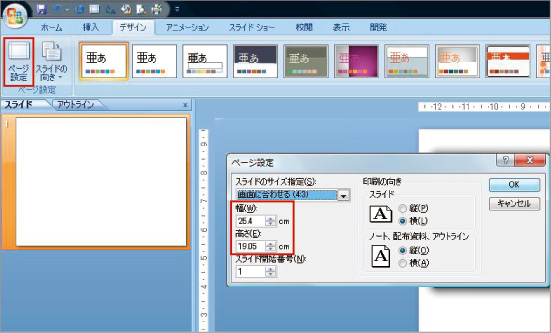
PowerPoint 2010の場合
PowerPointを立ち上げていただき、以下の通り操作してください。
【デザイン】タブを開く → 【ユーザー設定】グループより【スライドのサイズ】を選択
→ 【ユーザー設定のスライドのサイズ】をクリック
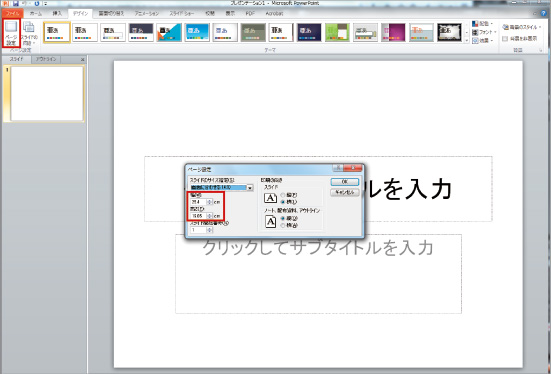
なお、当社にて各サイズのテンプレートをご用意しております。
よろしければご利用くださいませ。
Officeテンプレートはこちら
Wordデータのサイズ設定方法について教えてください。
Word2000・2003の場合
Wordを立ち上げていただき、以下の通り操作してください。
【ファイル】メニューを開く → 【ページ設定】をクリック → 【用紙】のタブを選択
表示一覧に希望のサイズが無ければ【その他の用紙サイズ】をクリックして
「幅」と「高さ」に希望のサイズを入力してください。
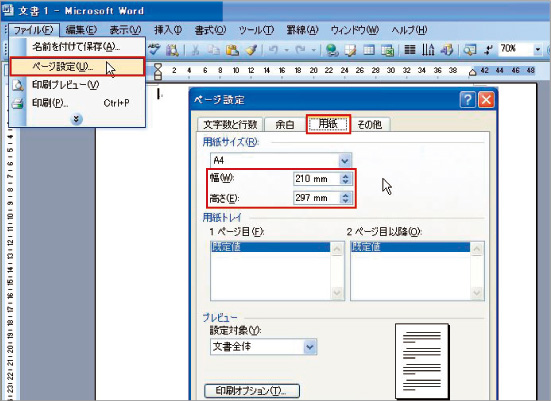
Word2007・2010の場合
Wordを立ち上げていただき、以下の通り操作してください。
【ページレイアウト】タブを開く → 【サイズ】をクリック
表示一覧に希望のサイズが無ければ【その他の用紙サイズ】をクリックして
「幅」と「高さ」に希望のサイズを入力してください。
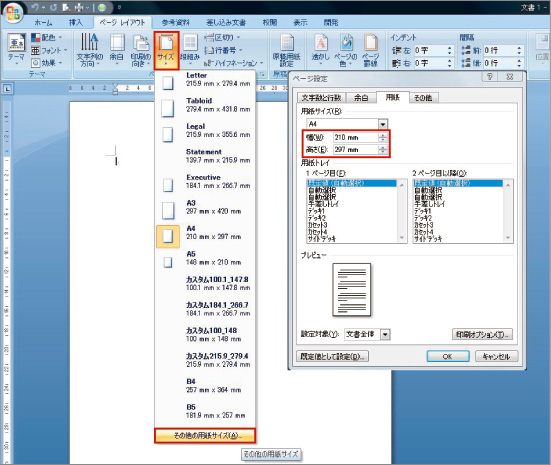
なお、当社にて各サイズのテンプレートをご用意しております。
よろしければご利用くださいませ。
Officeテンプレートはこちら
Excelデータのサイズ設定方法について教えてください。
Excel2007・2010の場合
Excelを立ち上げていただき、以下の通り操作してください。
【ページレイアウト】タブを開く → 【サイズ】をクリック
→【その他のサイズ】を選択
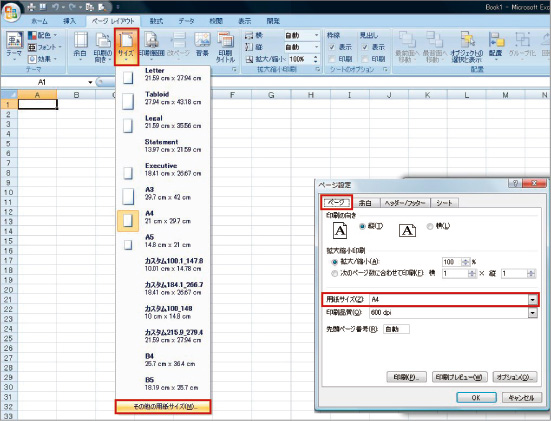
Excelは変型サイズなどのサイズ設定は困難となります。
できればWordもしくはPowerPointをご利用いただき、
データをご作成いただくことをお勧めいたします。
Word・PowerPointであれば、テンプレートもご用意しております。
Officeテンプレートはこちら
- 会員サービスについて
- 会員登録について[5]
- お見積もりについて
- お見積もりについて[2]
- 用紙について
- 取り扱い用紙について[6]
- 動作環境について
- 動作環境について[2]
- 印刷・品質について
- 印刷・品質について[5]
- アップロードデータについて
- PDFデータについて[1]
- MicrosoftOfficeデータについて[1]
- 画像データについて[1]
- Illustratorデータについて[1]
- Officeファイルのサイズ設定について[3]
- エラーが起こった時の解決方法
- フォント(文字)のエラー[1]
- アップロードが完了しない[1]
- WEBデザインツールについて
- サービス終了について
- デザインテンプレートについて
- サービス終了について